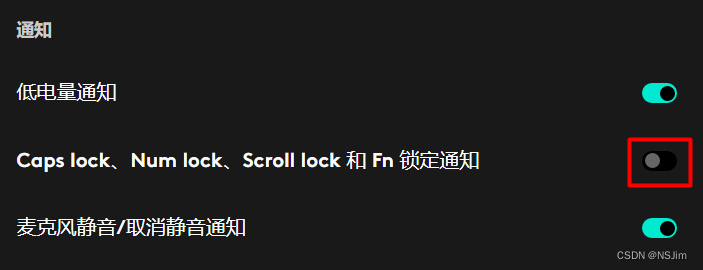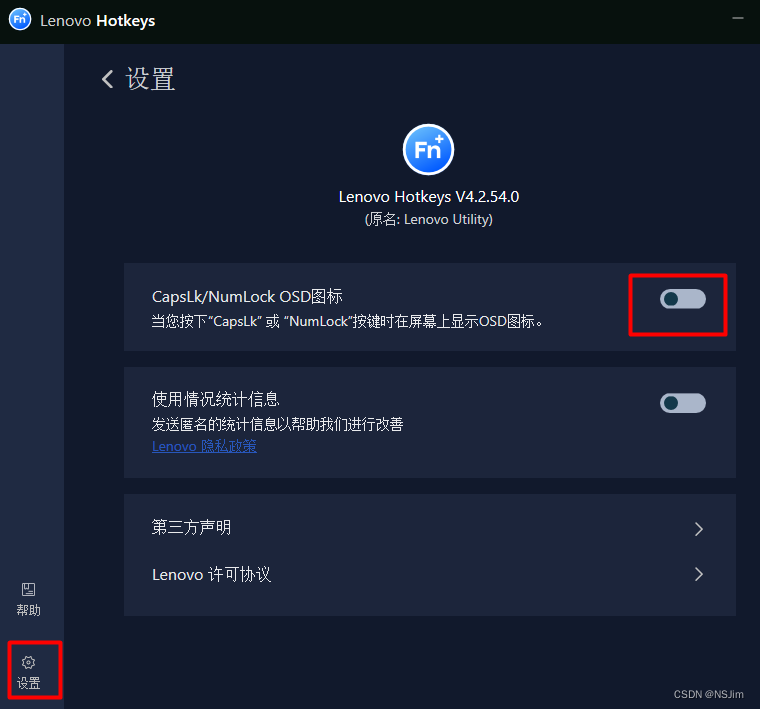Win系统设置热键提示 / 大写锁定提示 |
您所在的位置:网站首页 › 联想笔记本大写没有指示灯 › Win系统设置热键提示 / 大写锁定提示 |
Win系统设置热键提示 / 大写锁定提示
|
Win系统设置热键提示 / 大写锁定提示 | 解决热键提示冲突
前言使用Lenovo Hotkeys(推荐)使用Logitech Options或Options PlusOptions Plus(推荐)Options
热键提示冲突 - 解决方案
前言
关于热键提示(大写锁定提示,下图),肯定有用户想开启,也有用户想关闭,但Win10系统并没有开启和关闭的设置。下面介绍WIn系统如何设置热键提示,以及如何解决热键提示冲突。 不同品牌的电脑可以到品牌驱动官网下载对应的热键驱动,例如,联想电脑可以下载Lenovo Hotkeys,经本人实测后,其它品牌的电脑也可以使用Lenovo Hotkeys,下面介绍下载及安装方法。 打开Windows自带的Microsoft Store,搜索Lenovo Hotkeys,点击安装即可,如下图(由于本人已经安装,所以显示的打开): Options Plus是Options的升级版,界面简洁,功能有过之而无不及,因此推荐使用Options Plus。若某些旧型号罗技设备不支持Options Plus,则可使用Options。 Options Plus(推荐)没有罗技键盘也可以安装Options Plus软件来使用热键提示功能。 Logitech Options Plus下载地址:Options Plus 进入罗技官网下载安装罗技软件Options Plus,如下图: 安装完成后,打开Options Plus,点击右上角的设置按钮,如下图: 在通知设置中勾选Caps lock、Num lock、Scroll lock和Fn锁定通知,如下图: 安装此软件后,此软件的服务默认开机自启,无需在任务管理器中配置启动项。值得注意的是,不要让360等软件优化此软件的开机启动项。 Options若想通过Options软件使用热键提示功能,则需要拥有罗技键盘并连接电脑,以罗技K380键盘为例。 Logitech Options下载地址:Options 首先要拥有罗技无线键盘,然后进入罗技官网下载安装罗技软件Options,如下图: 若用户同时使用以上两种方法,则每次使用热键时提示会冲突,即同时有2个提示,如下图: 解决方法也很简单,只保留一种热键提示即可,推荐保留Lenovo Hotkeys的热键提示,取消Logitech Options和Options Plus的热键提示。 方法1(推荐): 取消Logitech Options和Options Plus的热键提示 执行上文设置过程的逆操作即可。 Options Plus: 打开Logitech Options Plus,打开设置,在通知设置中取消勾选Caps lock、Num lock、Scroll lock和Fn锁定通知,如下图: Options: 打开Logitech Options,选择连接好的罗技无线键盘,点击更多,在通知中取消勾选按下锁定键选项,如下图: 方法2: 取消Lenovo Hotkeys热键提示 若想取消Lenovo Hotkeys的热键提示,则需打开Lenovo Hotkeys,选择设置,取消勾选CapsLK/NumLock OSD图标选项,如下图: |
【本文地址】
今日新闻 |
推荐新闻 |
 本篇博客介绍2个方案,并以联想电脑为例。内容包含使用Lenovo Hotkeys、使用Logitech Options或Options Plus、热键提示冲突 - 解决方案,其中,Options Plus是Options的升级版,可以代替Options。
本篇博客介绍2个方案,并以联想电脑为例。内容包含使用Lenovo Hotkeys、使用Logitech Options或Options Plus、热键提示冲突 - 解决方案,其中,Options Plus是Options的升级版,可以代替Options。 设置开机自启: 本软件默认会开机自启,但若没有开机自启,可检查任务管理器的启动中是否有Lenovo Hotkeys这一项。若没有,则是被安全软件(如360)拦截了,在安全软件自启优化中忽略Lenovo Hotkeys即可;若存在,但显示已禁用,则开启即可。最终任务管理器中应显示如下状态:
设置开机自启: 本软件默认会开机自启,但若没有开机自启,可检查任务管理器的启动中是否有Lenovo Hotkeys这一项。若没有,则是被安全软件(如360)拦截了,在安全软件自启优化中忽略Lenovo Hotkeys即可;若存在,但显示已禁用,则开启即可。最终任务管理器中应显示如下状态: 
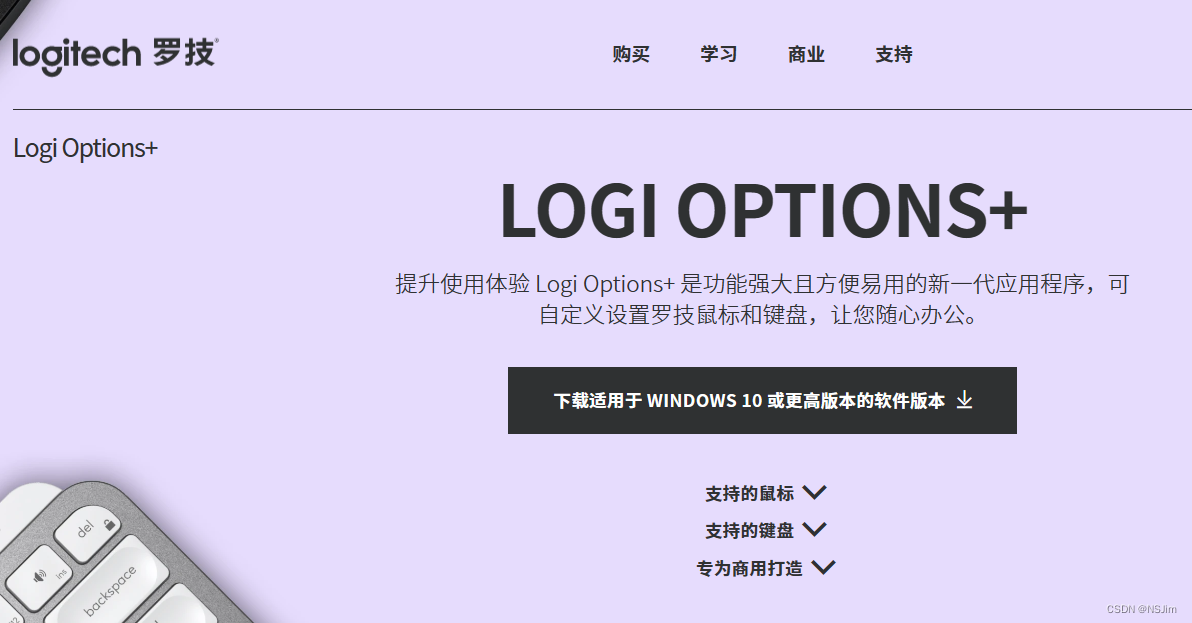
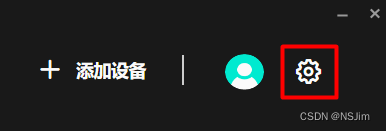
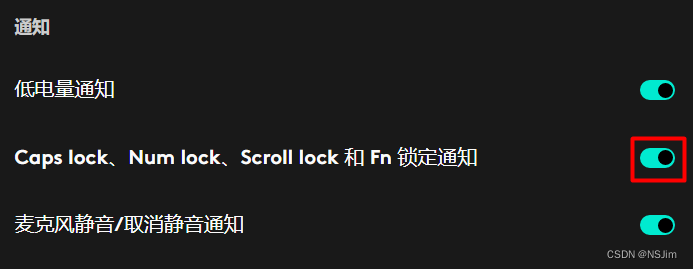
 安装完成后,打开Options,选择连接好的罗技无线键盘,点击更多,如下图:
安装完成后,打开Options,选择连接好的罗技无线键盘,点击更多,如下图:  在更多界面勾选按下锁定键,如下图:
在更多界面勾选按下锁定键,如下图:  与使用Lenovo Hotkeys相同,也要在任务管理器中将Options软件设置开机自启,之后即可拥有热键提示功能。
与使用Lenovo Hotkeys相同,也要在任务管理器中将Options软件设置开机自启,之后即可拥有热键提示功能。